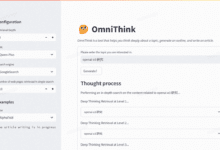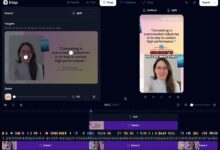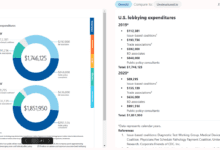Allgemeine Einführung
ColorFlow ist ein Tool zur automatischen Einfärbung von Bildsequenzen, das vom ARC-Team von Tencent entwickelt wurde, um das Problem der automatischen Einfärbung von Schwarz-Weiß-Bildsequenzen zu lösen. Das Tool nutzt eine abrufverstärkte Schattierungspipeline, um die Farben verschiedener Elemente, einschließlich der Haarfarbe und der Kleidung des Charakters, aus einem Pool von Referenzbildern genau zu generieren und sicherzustellen, dass die Farben mit den Referenzbildern übereinstimmen.ColorFlow verwendet ein Drei-Phasen-Diffusionsmodellierungs-Framework in Kombination mit einem Selbstbeobachtungsmechanismus, um eine hochwertige Bildschattierung und Farbkonsistenz zu erreichen. Das Tool eignet sich besonders für industrielle Anwendungen in Zeichentrick- oder Comic-Serien, da es die Kontrollierbarkeit und Identitätskonsistenz der Bildeinfärbung deutlich verbessert.
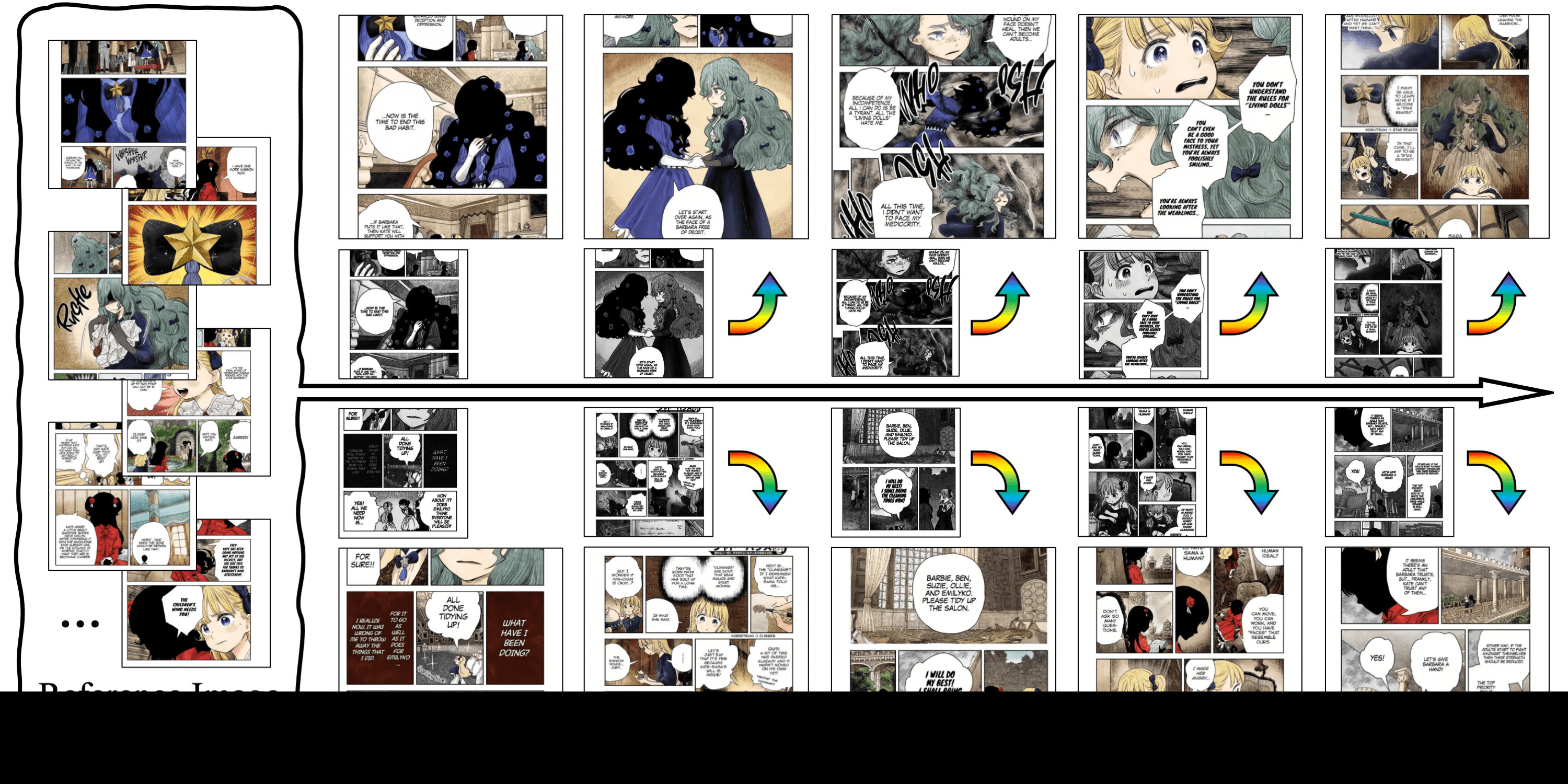
Funktionsliste
- Verbesserte Färbepipes abrufenFarbabfrage und -abgleich durch einen Pool von Referenzbildern, um Farbkonsistenz zu gewährleisten.
- Kontext Färbung RohreEinfärben von Bildern unter Verwendung von Kontextinformationen, um eine einheitliche Identität von Zeichen und Objekten zu gewährleisten.
- Geführte Super Resolution PipelineErhöht die Bildauflösung und verbessert die Bilddetails und -qualität.
- Mechanismus der SelbstaufmerksamkeitNutzung von Selbstaufmerksamkeitsmechanismen in Diffusionsmodellen für robustes Kontextlernen und Farbabgleich.
- ColorFlow-Bench BenchmarksBietet ein umfassendes Referenz-Benchmarking zur Bewertung der Modellleistung.
Hilfe verwenden
Ablauf der Installation
- Klon-Lager::
git clone https://github.com/TencentARC/ColorFlow
cd ColorFlow
- Einrichten der Python-UmgebungStellen Sie sicher, dass Anaconda oder Miniconda installiert ist, erstellen und aktivieren Sie eine Python-Umgebung und installieren Sie die erforderlichen Abhängigkeiten:
conda create -n colourflow python=3.8.5
conda colourflow aktivieren
pip install -r requirements.txt
- Ausführen der Anwendung: Starten Sie die Gradio-Schnittstelle:
python app.py
- Zugang zu ColorFlowÖffnen Sie http://localhost:7860 in Ihrem Browser. Wenn Sie die Anwendung auf einem Remote-Server ausführen, ersetzen Sie localhost durch die IP-Adresse oder den Domainnamen des Servers.
Funktion Betriebsablauf
- Erhöhte Farbgebung abrufen::
- Laden Sie einen Pool von Referenzbildern hoch, und ColorFlow wird die Farben automatisch abrufen und anpassen.
- Wählen Sie eine Folge von Schwarzweißbildern aus, die eingefärbt werden sollen, und das System passt sie farblich an und koloriert sie entsprechend dem Referenzbildpool.
- kontextabhängige Farbgebung::
- Das System analysiert automatisch die Kontextinformationen der Bildsequenzen, um eine einheitliche Identität von Zeichen und Objekten zu gewährleisten.
- Die Benutzer können die Farbanpassungsparameter manuell einstellen, um die besten Schattierungsergebnisse zu erzielen.
- Bootstrap-Superauflösung::
- Sobald die Farbgebung abgeschlossen ist, führt das System automatisch eine Super-Resolution-Verarbeitung durch, um die Detailgenauigkeit und Qualität des Bildes zu verbessern.
- Die Benutzer können verschiedene Stufen der Superauflösung wählen und die Bildqualität nach ihren Bedürfnissen einstellen.
Ausführliche Betriebsanleitung
- Hochladen eines ReferenzbildesKlicken Sie auf die Schaltfläche "Hochladen", wählen Sie die Referenzbilddatei aus und das System führt automatisch eine Farbsuche durch.
- Auswählen einer Schwarz-Weiß-BildsequenzKlicken Sie auf die Schaltfläche "Datei auswählen", um eine Folge von Schwarz-Weiß-Bildern hochzuladen, die gefärbt werden sollen.
- Einstellen der FarbanpassungsparameterIn der Benutzeroberfläche "Parametereinstellung" können die Benutzer die Parameter für die Farbanpassung einstellen, z. B. die Farbintensität, die Anpassungsgenauigkeit und so weiter.
- Färbeergebnisse anzeigenKlicken Sie auf die Schaltfläche "Einfärben starten". Das System führt den Einfärbevorgang automatisch durch, und der Benutzer kann die Einfärbeergebnisse in Echtzeit betrachten.
- Ausmalbild speichernWenn die Färbung abgeschlossen ist, klicken Sie auf die Schaltfläche "Speichern", um das gefärbte Bild lokal zu speichern.